Recherche par nom de fichiers
Par Contributeur - Publié le
Vous aurez évidemment besoin des droits d'admin...
Alors, on y va:
- Dans le Finder, faîtes Maj+Pomme+G (Ou cliquez sur "Aller au dossier..." dans le menu "Aller")
- Écrivez "/System/Library/CoreServices/Finder.app/Contents/Resources" (Sans les guillemets) et cliquez sur "Aller".
- Faîtes un backup du fichier "default_smart.plist" et conservez-le à quelque part dans vos documents...
- Copiez-en une autre version sur votre bureau, ouvrez-la avec un éditeur de texte quelconque (BBEdit Lite dans mon cas), et REMPLACEZ le contenu par ceci:
<?xml version="1.0" encoding="UTF-8"?>
<!DOCTYPE plist PUBLIC "-//Apple Computer//DTD PLIST 1.0//EN" "http://www.apple.com/DTDs/PropertyList-1.0.dtd">
<plist version="1.0">
<dict>
<key>RawQuery</key>
<string></string>
<key>SearchCriteria</key>
<dict>
<key>CurrentFolderPath</key>
<string>/</string>
<key>FXCriteriaSlices</key>
<array>
<dict>
<key>FXSliceKind</key>
<string>Snam</string>
<key>Operator</key>
<string>S:*[</string>
<key>Value</key>
<string></string>
</dict>
</array>
<key>FXScope</key>
<integer>0</integer>
</dict>
<key>Version</key>
<string>10.4</string>
</dict>
</plist>(Bien évidemment, en omettant une seconde fois les guillemets)
- Remplacez votre nouveau default_smart.plist par l'ancien dans le dossier susmentionné (C'est ici que vous aurez besoin des droits d'admin).
- Relancez le Finder (Alt+Pomme+Esc -> Finder -> Relancer) et faîtes Pomme+F à nouveau...
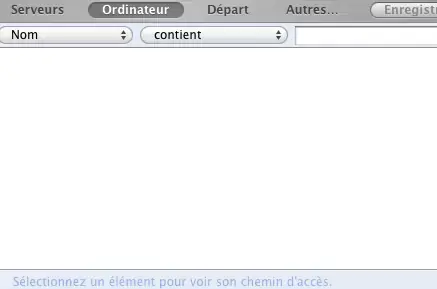
• J'ai trouvé l'astuce ici, mais j'ai modifié le code du PList pour ne pas que la fenêtre occupe tout l'écran.
[NDLR : pas mal du tout cette petite astuce ! Maintenant, il faudrait aussi pouvoir l'activer par defaut dans toutes les autres fenêtres de Spotlight...]





